假設我想要將B簡報的播放過程錄下來,並放到A簡報的投影中,該如何處理?
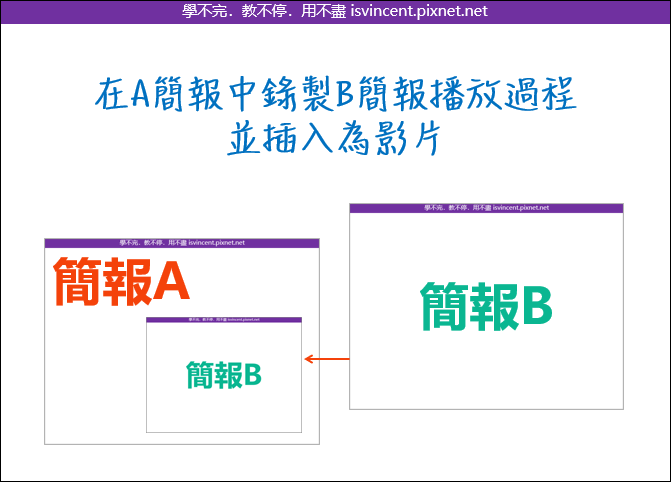
在 PowerPoint 裡本來就有提供錄製桌面的內容成為影片的功能,所以老師可以將講解PDF檔內容錄製成影片在投影片中使用。只是在播放簡報時會以全螢幕顯示,所以如果要在A簡報中以錄製影片的方式來錄製B簡報的內容,就要調整一下做法。例如:
1. 開啟B簡報,並以「閱讀檢視」模式播放。(視窗可以縮放)
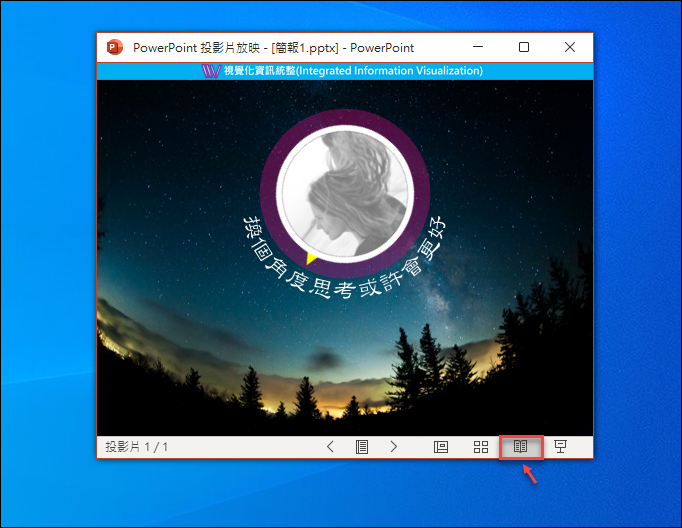
2. 開啟A簡報,調整視窗大小,並點選「錄製」功能表。
如果你找不到「錄製」功能表,必須到PowerPoint選項裡的「自訂功能表」中,勾選:「錄製」功能表。
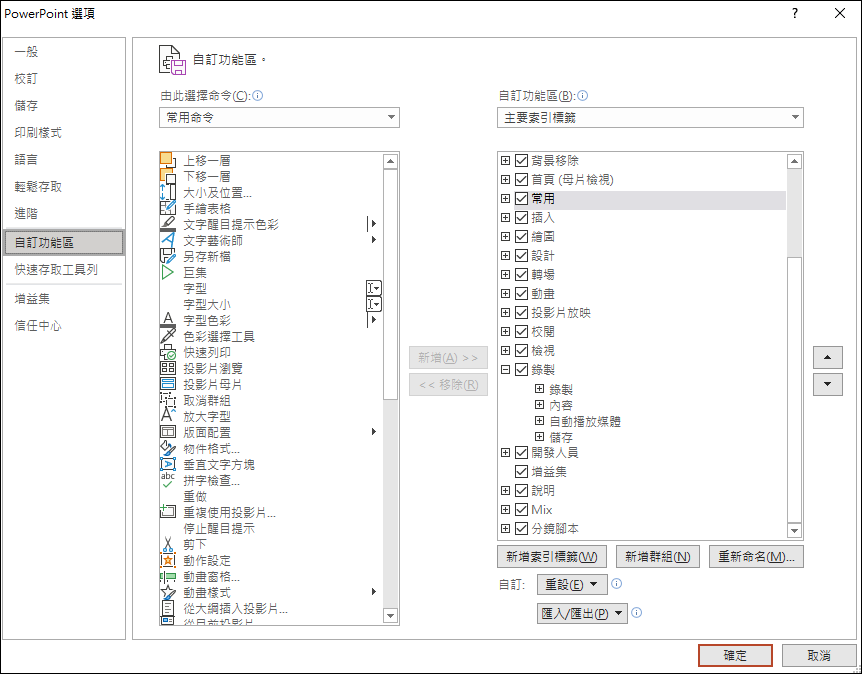
這是「錄製」的功能表:
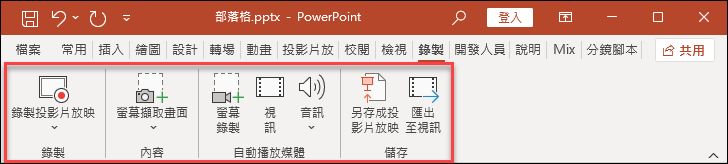
3. 在A簡報中點選:螢幕錄製。(不會馬上進行錄製)
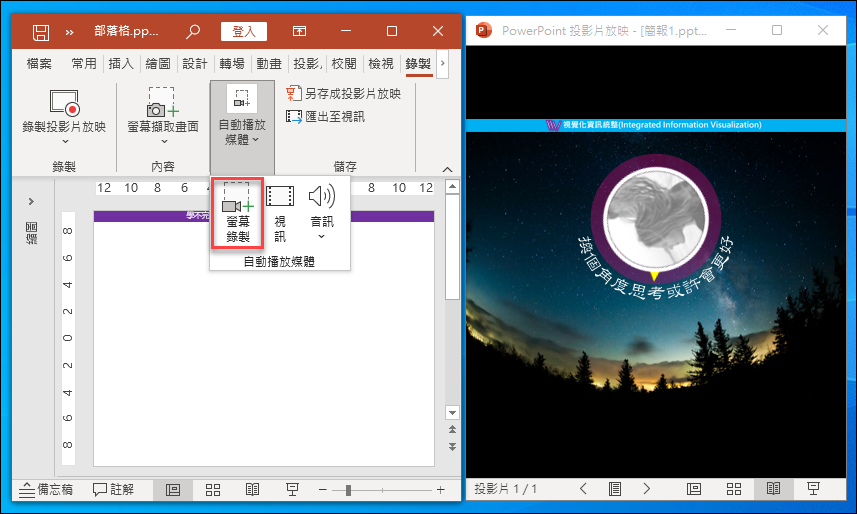
4. 在B簡報中播放內容。
5. 點選:選取區域,並在B簡報的週圍框出一個矩形(紅色虛線框)。
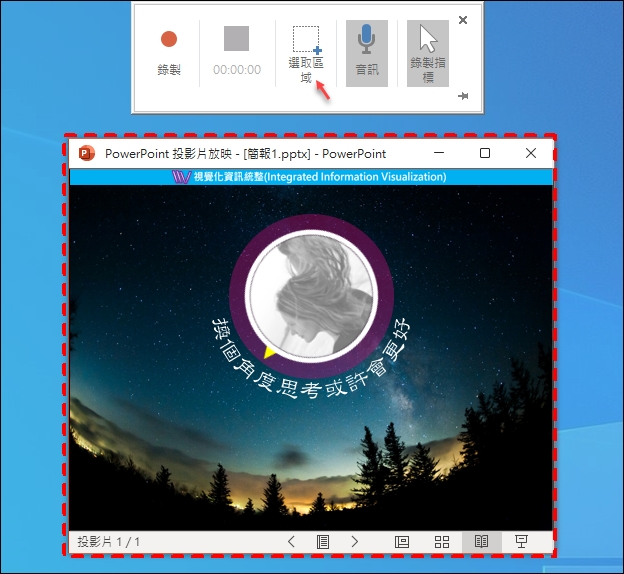
6. 點選:錄製。(現在才開啟錄製)
7. 按 WinKey+Shift+Q,可以結束錄製。
8. B簡報的播放結果(影片),即可插入在A簡報的投影片,並且可以在簡報中播放。

文章標籤
全站熱搜


 留言列表
留言列表